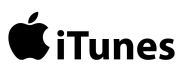Узнайте, как посмотреть покупки в iTunes всеми возможными методами
Благодаря интерфейсу IOS, простому и удобному, можно просмотреть любую информацию, касательно вашего аккаунта и приобретений. Вопрос, как посмотреть покупки в Itunes, отпадет сам собой. На официальном сайте поддержки Apple есть инструкция, однако она наполнена техническими терминами, и понятна не всем пользователям.
Покупки и подписки в App Store
Удобнее всего просматривать информацию по покупкам и подпискам в App Store прямо из приложения. Читайте ниже, чтобы не задаваться вопросом, как посмотреть покупки в iTunes.
Итак, мы предлагаем вам пошаговую инструкцию. Чтобы было понятнее, как посмотреть покупки в App Store, информация дополнена скриншотами:
- Заходим в приложение App Store со своего Apple ID.
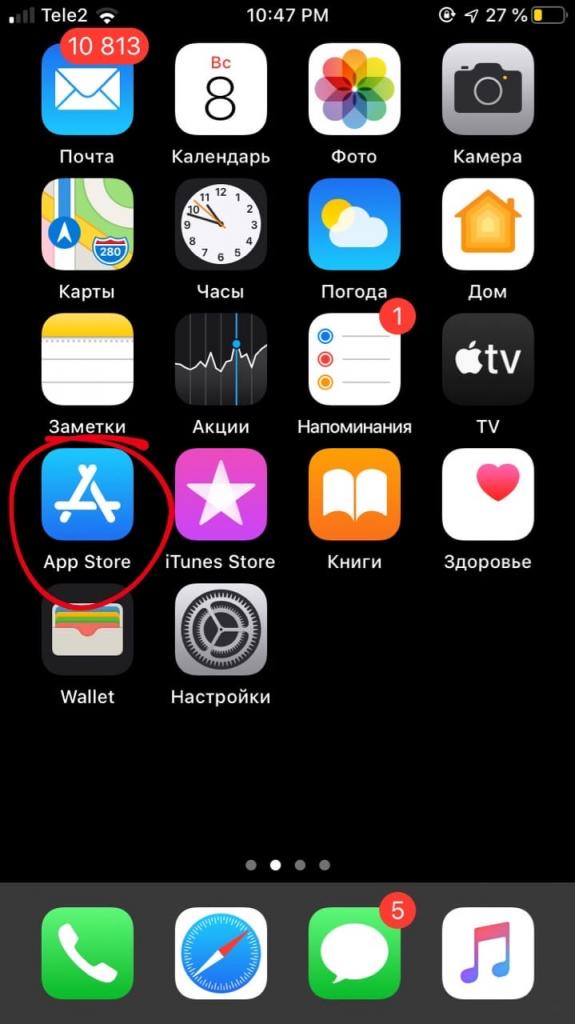
2. Кликаем на иконку своего аккаунта.
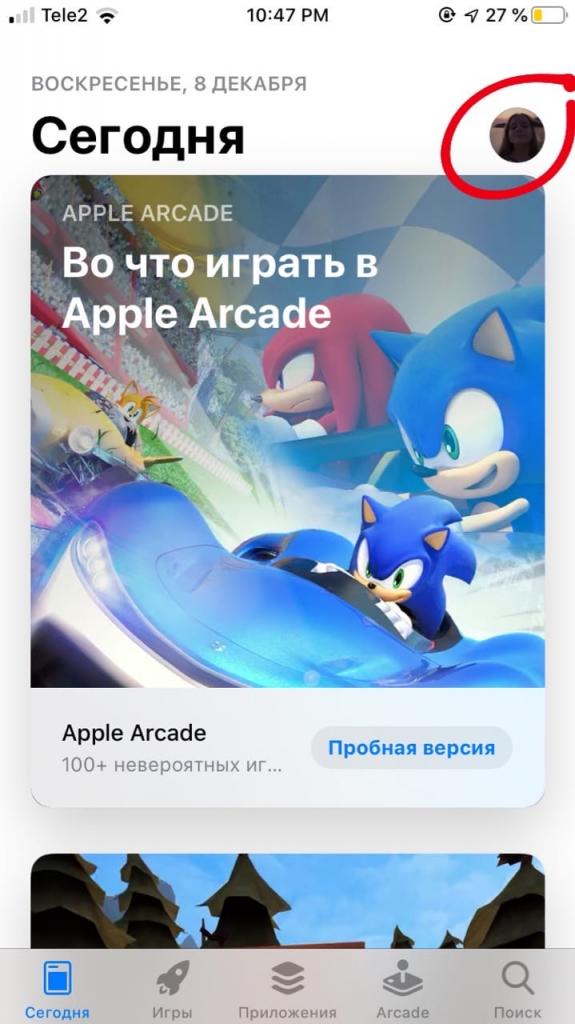
3. Выбираем то, что вам требуется просмотреть: подписки или покупки.
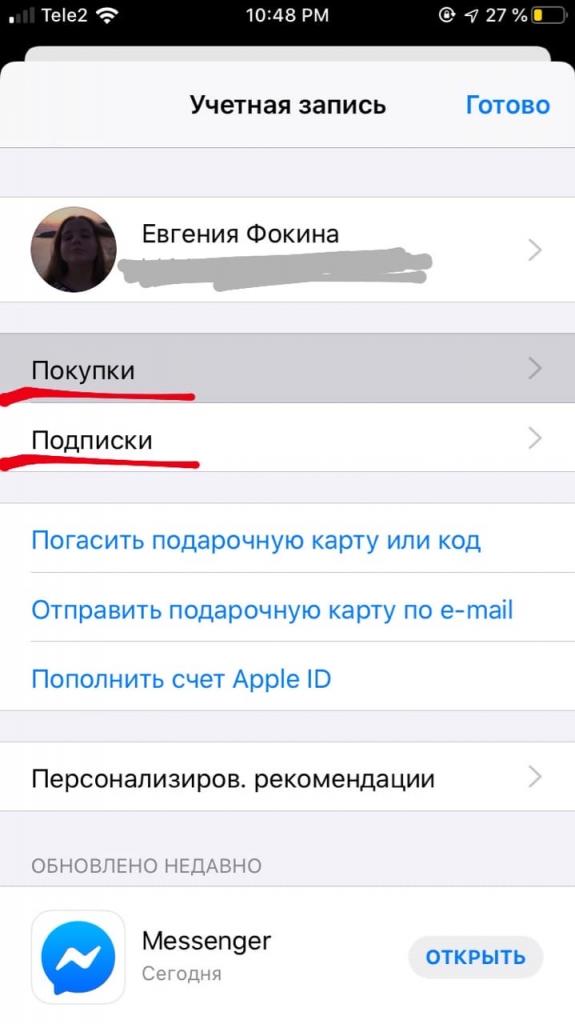
4. В новом открывшемся окне "Покупки" можно просмотреть все скачанные бесплатно или купленные приложения на данном устройстве.
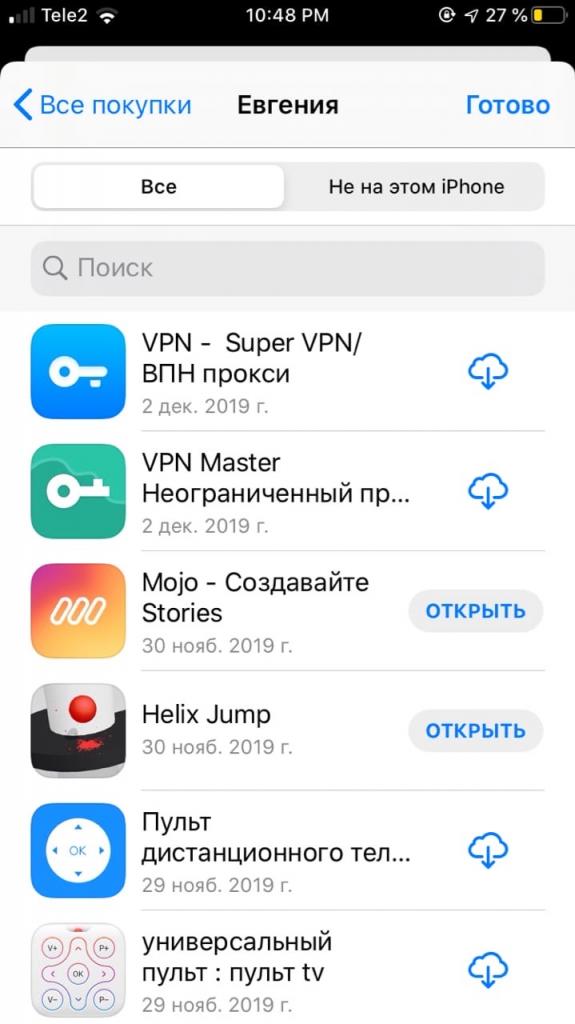
5. В "Подписках" можно узнать действующие и оконченные подписки. При нажатии на стрелочку открывается подробная информация по конкретной подписке.
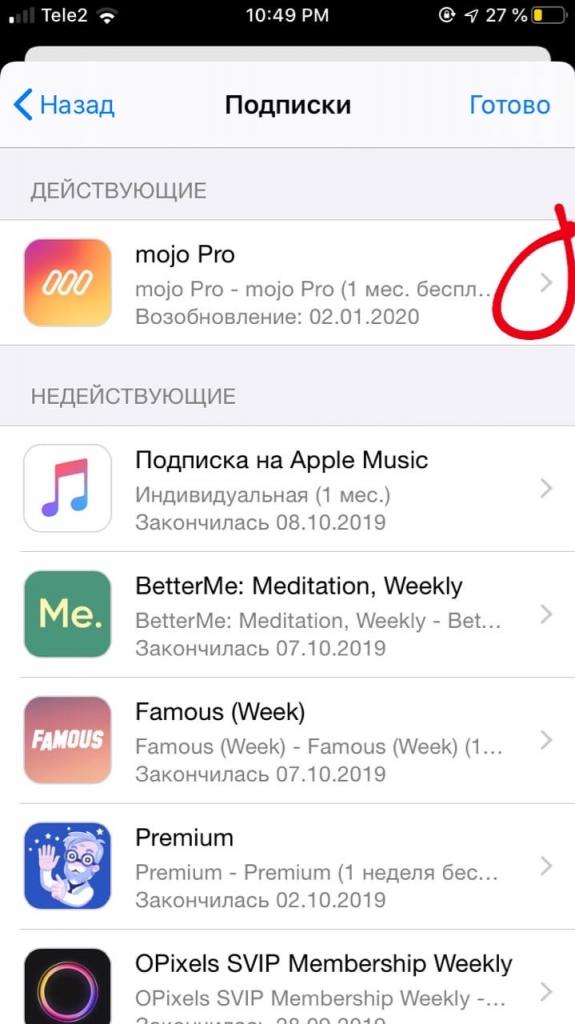
6. В открывшемся окне вы можете управлять подпиской, просмотреть тарифный план, изменить его и окончить действие подписки.
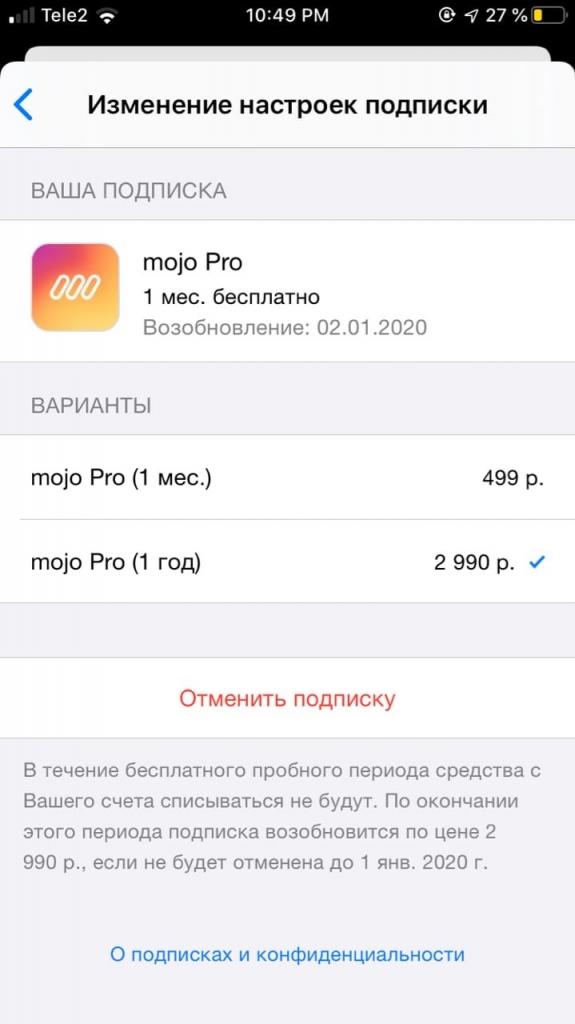
Каждый обладатель IPhone может узнать информацию своего Apple ID и легко изменить любые параметры, не задаваясь вопросом, как посмотреть покупки в App Store без использования компьютера и долгого подключения. Все просто и доступно.
Покупки в Itunes
Просмотреть свои покупки не составляет труда. Вы можете использовать компьютер с загруженным приложением, либо телефон или планшет марки Apple.
Пошаговая инструкция просмотра приобретенной музыки и фильмов с IPhone, дополненная скриншотами:
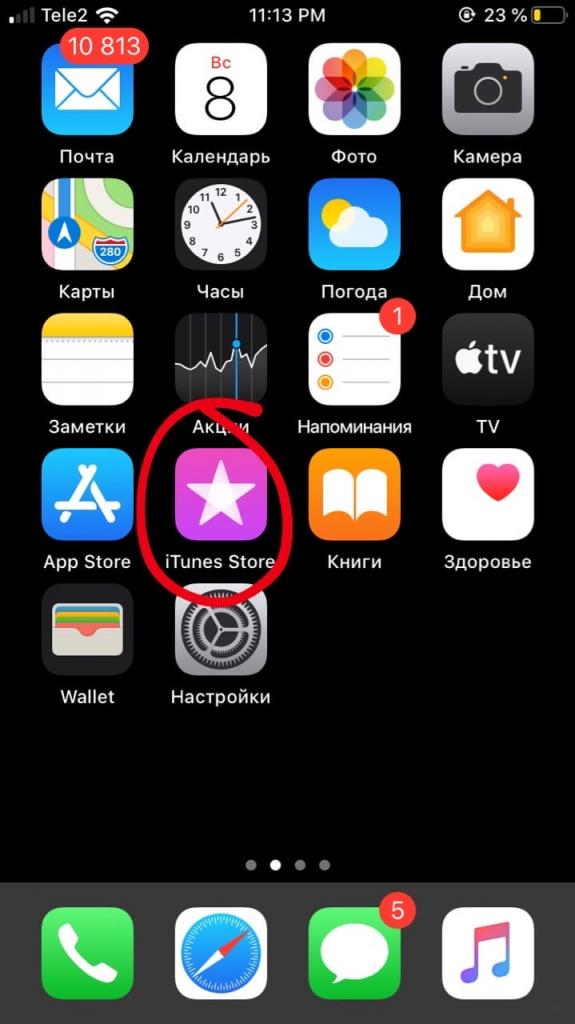
1. На главном экране устройства открываем приложение iTunes.
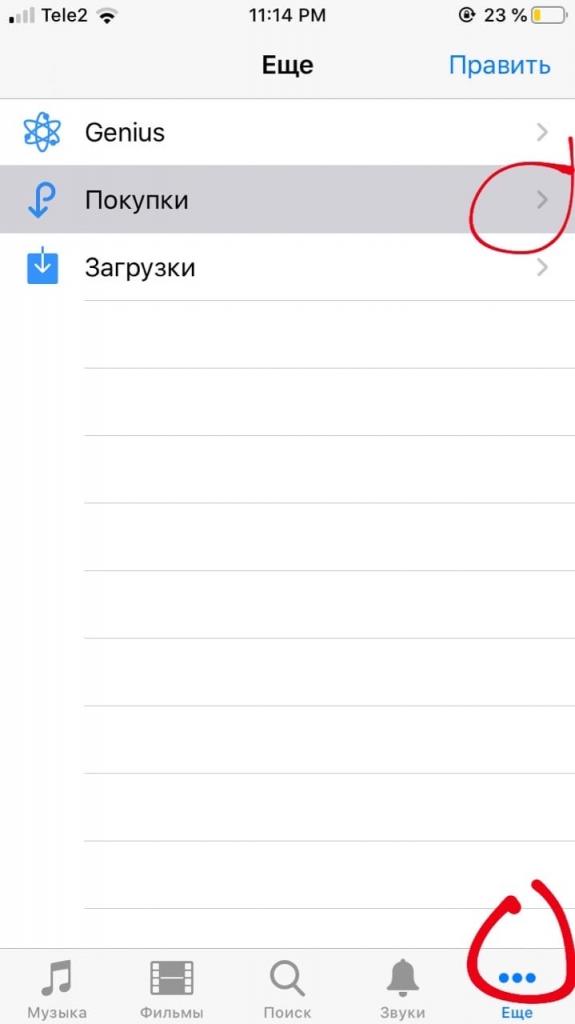
2. Далее нажимаем на вкладку "Еще" на нижней панели.
3. В открывшемся окне выбираем "Покупки".

4. Выбираем "Музыка" или "Фильмы", в зависимости от требуемого.
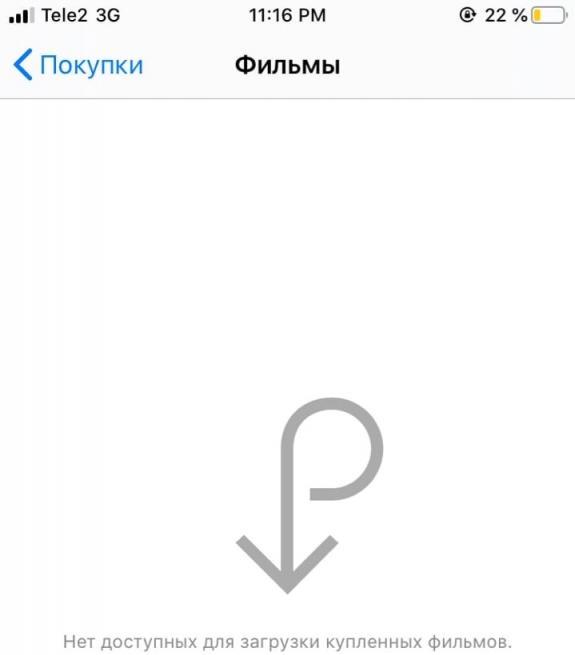
5. Просматриваем информацию по покупкам. На представленном для примера аккаунте не было сделано ни одной покупки, поэтому экран пуст.
Благодарим компанию Apple, которая в 2017 году позволила своим пользователям и клиентам просматривать покупки и подписки через телефон, не используя компьютер MAC или Windows. Однако возможность просмотра через ПК остается возможной.
Просмотр через ПК
Пошаговая инструкция, как посмотреть покупки в iTunes через компьютер:
- Открываем одноименное приложение.
- Выбираем иконку: "Учетная запись".
- Нажимаем на раздел: "Просмотреть", где будет находиться вся требуемая информация вашего аккаунта.
- Прежде чем эту информацию узнать, надо ввести свои данные Apple ID: пароль. Просматривать свои данные через смартфон или планшет удобнее, так как вам не требуется помнить и везде носит свой пароль от Apple ID, достаточно вашего отпечатка пальца, установленного на телефоне.
- После входа в свой аккаунт, выберите: "История покупок".
- Нажмите на кнопку: "Смотреть все".
- Перед вами все скачанные когда-либо приложения или же купленные и оформленные подписки.
Вывод
Немного странно делать выводы в такой теме, но стоит сказать, что используя свой смартфон или планшет известного бренда Apple, просматривать свои покупки и подписки намного удобнее, чем через компьютер. Также стоит отметить, что просматривать покупки можно и через Android, стоит скачать оригинальное приложение в Play Market и пользоваться.
Теперь вы знаете, как посмотреть покупки в itunes.